10 важных настроек AirPods, которые увеличат время автономной работы на 30%. Попробуйте
Сегодня новейшие AirPods Pro 2-го поколения уже с USB-C, от которых с момента покупки сам был в полнейшем восторге, впервые подвели меня. Наушники разрядились в самый неподходящий момент. Печаль.
Конечно, в это время как разх изрядно над ними издевался. Вообще не следил за их зарядкой, пару часов утром слушал музыку, пока кусок кода в последнем проекте переписывал. А потом сразу засел на созвоны и провисел на них безвылазно не меньше трёх часов.
Пришлось, заканчивать разговор без наушников, чему не были довольны ни завсегдатае коворкинга, в котором как раз работал, ни собеседники.
Это заставило задуматься о том, чтобы с настройками AirPods поиграться. Многие из них влияют на автономность наушников самым прямым образом.
Собрал наиболее важные здесь. Самым действенным способом буквально удвоить автономность AirPods в полностью беспроводном формате станет последний пункт. Но сразу пролистывать до него не рекомендую.
Кстати, на моих AirPods Pro 2-го поколения прозрачные силиконовые амбушюры нестандартного размера, которые оказались невероятно удобными. Напишите, если хотите узнать о них подробнее.
1. Выключите Оптимизированную зарядку
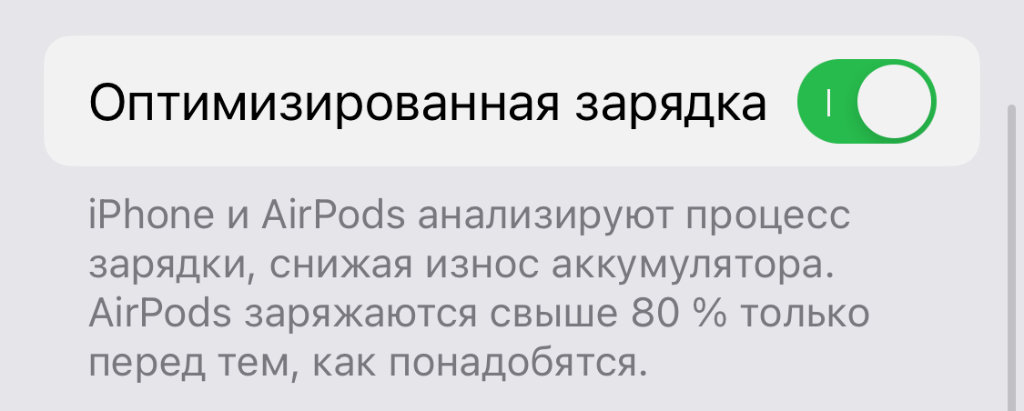
Она не даёт уровню заряда подняться выше 80%.
Что сделать: Настройки → AirPods → Оптимизированная зарядка
В этом формате AirPods пытаются предугадать, когда именно владелец отключит их от зарядки, чтобы держать её уровень не выше 80%. По идее, это частично уменьшает деградационные процессы в аккумуляторе.
С одной стороны, да, польза есть. С другой стороны, если наушники не угадают с зарядкой, получите сразу -20% заряда, что может быть критично на протяжении рабочего дня. Особенно если на удалёнке и куча созвонов.
Не уверен, но вполне возможно, что сегодня столкнулся именно с такой ситуацией.
2. Контролируйте Управление шумом вручную

Шумоподавление снижает автономность.
Что сделать: Пункт управления → Громкость → Управление шумом
По опыту, активное шумоподавление, которое можно переключить и в режим прозрачности (сути дела не меняет), уменьшает время автономной работы наушников как минимум на 20%.
Apple не указывает прямо, как именно ANC на всё это дело влияет. Но, очевидно, отрицательно.
Поэтому рекомендую просто выключать шумодав и прозрачность через Пункт управления, когда в них нет ровным счётом никакого смысла. Особенно на созвонах.
3. Откажитесь от Пространственного звука
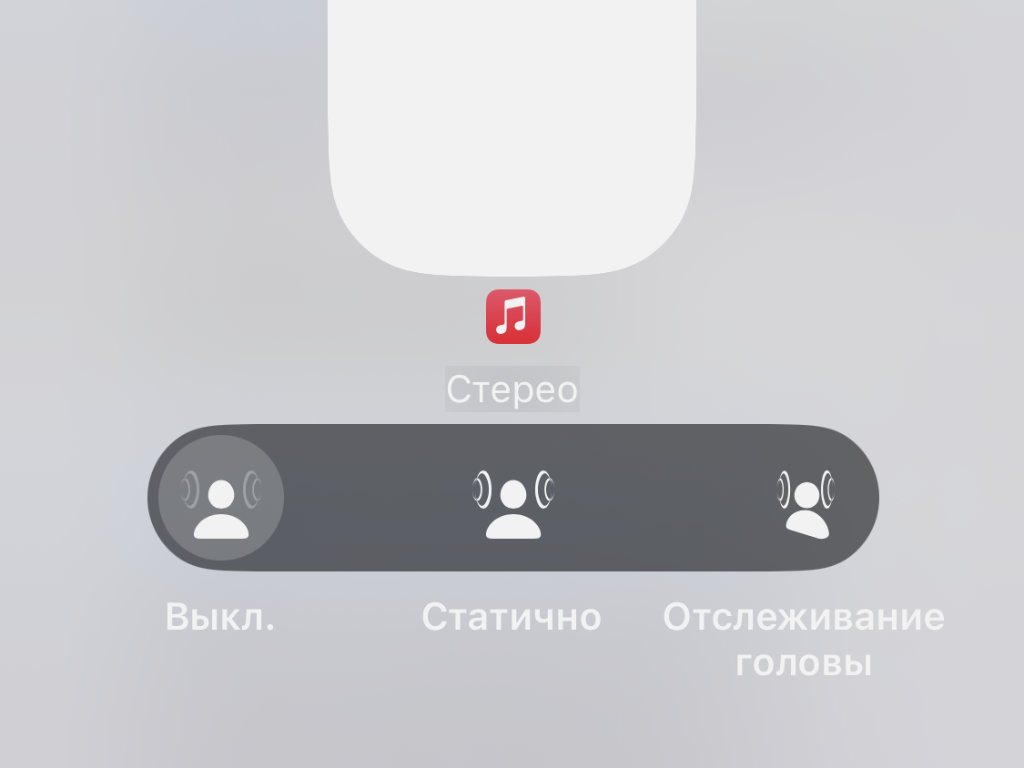
Пространственный звук часто не имеет смысла.
Что сделать: Пункт управления → Громкость → Стерео в пространстве
Сложно сказать, что в нём есть хоть какой-то смысл. Особенно во время прослушивания музыки на ходу, когда мобильное устройство в кармане лежит.
Пространственное аудио хорошо во время просмотра фильмов, но далеко не все сервисы его ещё и поддерживают.
Словом, отключаем.
4. Выключите Индивидуальную громкость
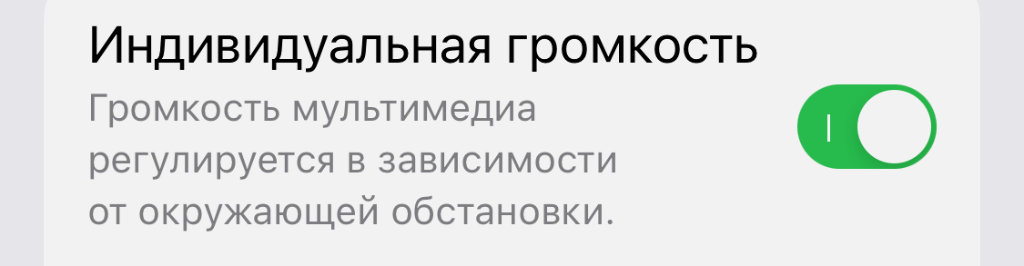
Индивидуальная громкость работает непредсказуемо.
Что сделать: Настройки → AirPods → Индивидуальная громкость
Корректировка громкости AirPods работает очень странно. Например, когда что-то делаю утром на кухне под YouTube, пока домашние спят, она то и дело туда-сюда прыгает.
При этом наушники постоянно фиксируют происходящее с помощью микрофонов, что планомерно уменьшает уровень заряда их аккумуляторов.
5. Отключите Распознавание разговора
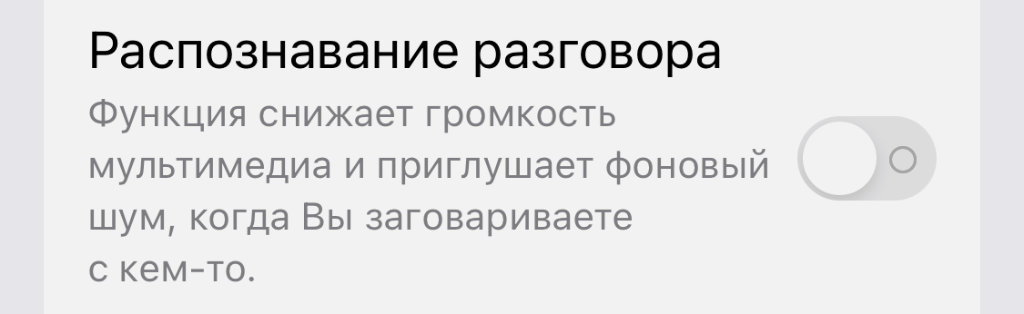
Распознавание голоса инженеры Apple ещё не настроили.
Что сделать: Настройки → AirPods → Распознавание разговора
По идее, с помощью этой функции AirPods определяют начало разговора, ставят музыку на паузу, а возобновляют её только после того, как поговорите.
Работает эта штука достаточно криво, убеждался в этом неоднократно на собственном опыте. Поэтому также рекомендую отключать в угоду времени автономной работы.
6. Избавьтесь от контроля громких звуков
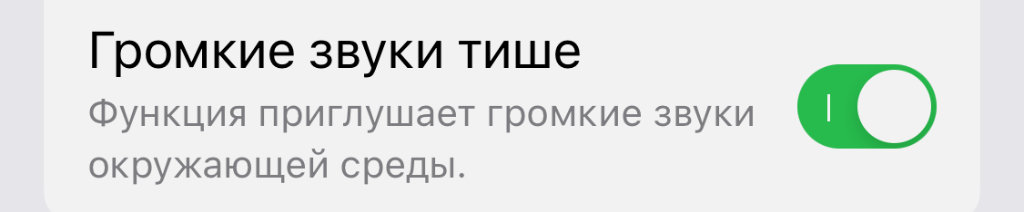
Громкие звуки, наоборот, лучше сразу же слышать.
Что сделать: Настройки → AirPods → Громкие звуки тише
Наушники могут приглушать неожиданные громкие звуки, особенно на улице. Вряд ли это можно считать безопасным, ведь тот же сигнал автомобиля пропустить получится.
Отключаем, ведь это плохо не только для жизни, но и для времени автономной работы наушников.
7. Выключите Автообнаружение уха

Эту штуку можно только на старых наушниках выключать.
Что сделать: Настройки → AirPods → Автообнаружение уха
Это удобная возможность, благодаря которой наушники ставят звук на паузу, когда владелец их из ушей вытягивает. И наоборот.
Отключать эту штуку имеет смысл только на старых полностью беспроводных наушниках, аккумуляторы которых уже успели исчерпать свой ресурс. На новых смысла особенно нет.
8. Откажитесь от автопереключения наушников

Это надёжнее и лучше для батарейки вручную делать.
Что сделать: Настройки → AirPods → Подкл. к этому iPhone → Последнее подключение к iPhone
Современные модели AirPods могут автоматически переключаться между устройствами, которые привязаны к одному и тому же Apple ID.
Не всегда это работает прямо-таки хорошо, но в последних обновлениях операционных систем лучше стало.
Впрочем, это на их автономности положительно не сказывается, а ручное переключение всегда максимально надёжное.
9. Активируйте Коррекцию громкости

Чем ниже громкость, тем выше автономность.
Что сделать: Настройки → Музыка → Коррекция громкости
Эта функция подгоняет всю музыку в Apple Music под один уровень громкости, обычно под более низкий.
Так и впечатления от прослушивания более позитивными получаются, и здоровья в ушах заметно больше остаётся, и время автономной роботы наушников сохраняется.
10. Разговаривайте по одному наушнику

Идеальная рекомендация.
Что сделать: заряжайте второй наушник, пока разговариваете по первому
Это лучший совет, который дал сегодня сам себе.
Даже в видеовстречах ничто не мешает использовать одновременно только один наушник, пока второй в футляре заряжается.
Так время автономной работы можно растянуть многократно, а удобство от этого пострадает не очень уж сильно.
